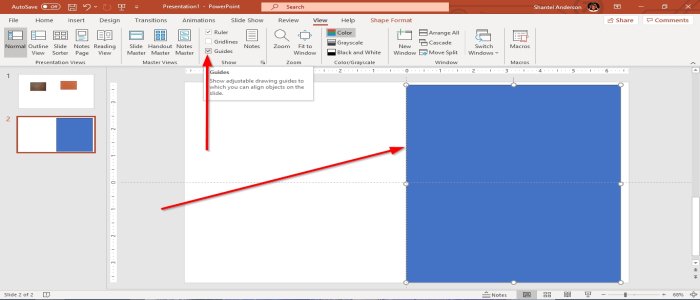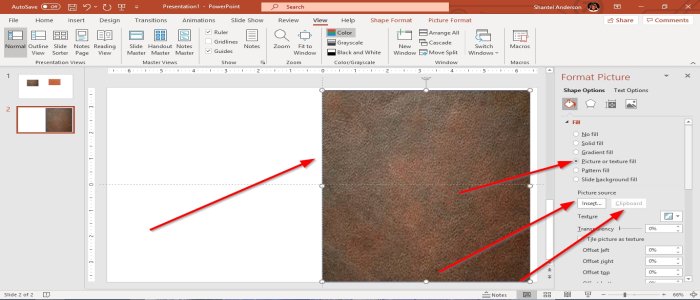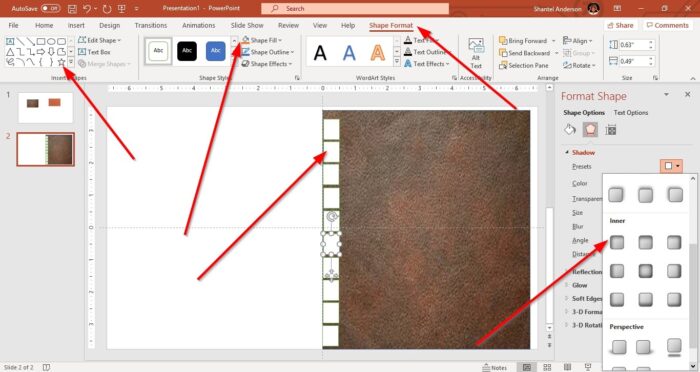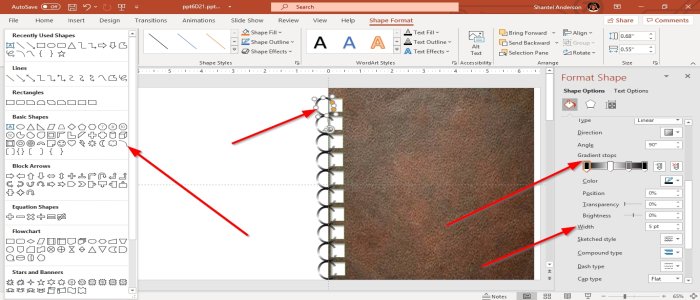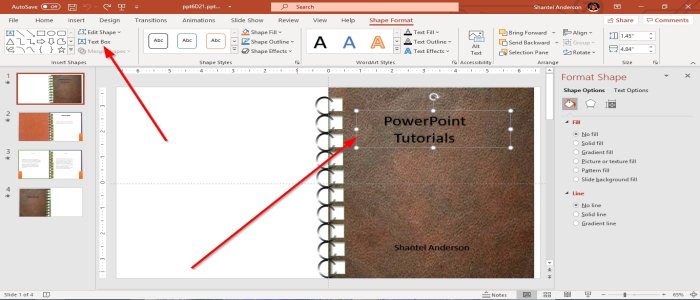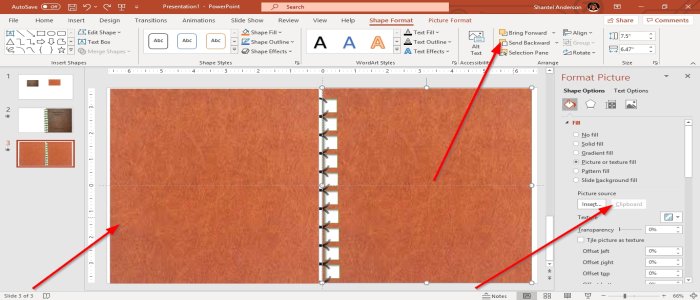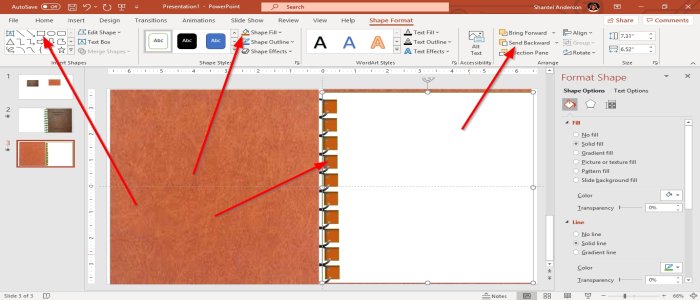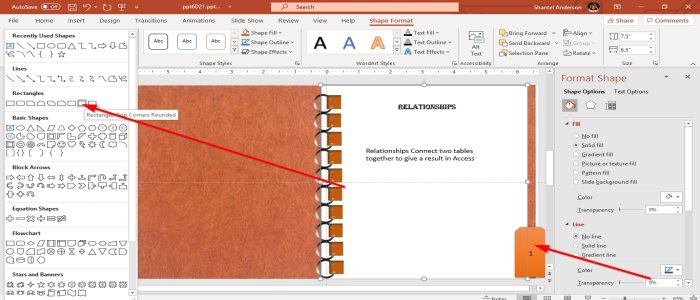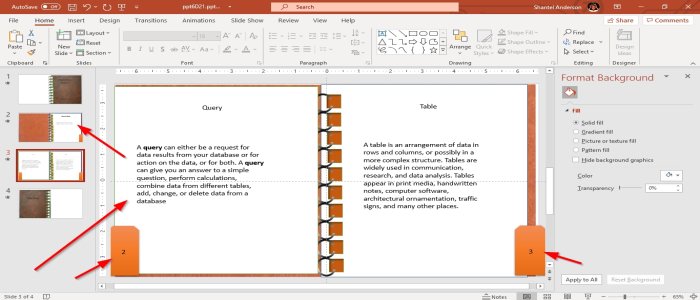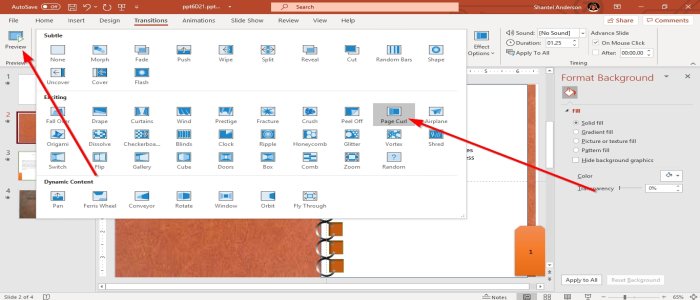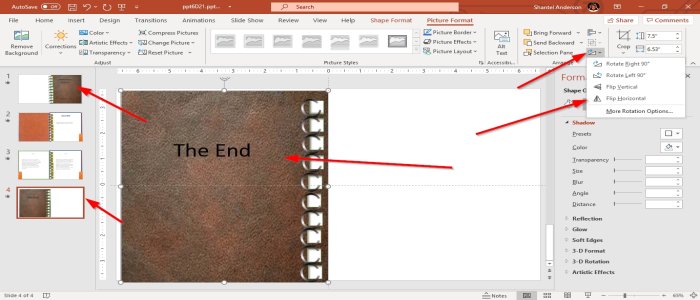A B o ok 는 종이 시트 세트입니다. 일반적으로 한쪽 가장자리에서 함께 고정되고 인쇄 및 글씨가 새겨진 덮개로 둘러싸여 있습니다. Microsoft PowerPoint 는 프레젠테이션에 사용되는 소프트웨어입니다. 사용자가 PowerPoint에서 책을 사용하여 프레젠테이션을 발표하려는 경우 어떻게 합니까?
이 튜토리얼에서는 다음 단계에 따라 PowerPoint 에서 책 디자인을 만드는 방법을 설명합니다 .
- 그림 을 삽입(Inserting) 하여 책 (Book)표지(Cover) 만들기
- 나선형 효과 추가
- 제목 설정
- 책의 내부 만들기
- 다른 페이지 만들기
- 책 전환
- 책 뒷면 만들기
PowerPoint에서 책을 만드는 방법
1 ] 그림(Inserting) 을 삽입 하여 소책자 (Booklet)표지 (Cover)만들기(Create)
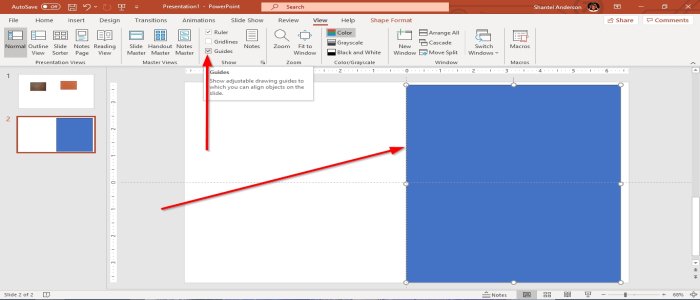
먼저 사실적인 표지나 질감을 다운로드하거나 이미지를 복사하여 PowerPoint 슬라이드에 붙여넣습니다. 슬라이드(Slides) 그룹 의 홈(Home) 탭에서 새 슬라이드로 이동하여 새 슬라이드(New Slides) 를 만듭니다. 이 기사에서는 빈 슬라이드(Blank Slide) 를 사용하고 있습니다.
보기(View) 탭을 클릭 하고 쇼 그룹에서 가이드 도구(Guides Tool) 의 확인란을 클릭합니다 . 슬라이드 전체에 격자선이 나타납니다.
우리는 직사각형을 만들고 싶습니다. 삽입 탭 의 그림(nsert) 그룹에서 모양 을 선택합니다. (Shapes)사각형( Rectangle) 을 선택 하고 슬라이드의 길드 라인 왼쪽으로 드래그 하여 가장자리에 약간의 공간을 남겨둡니다 .
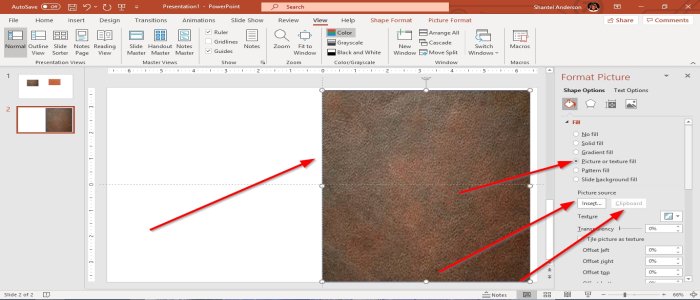
(Right-click)사각형을 마우스 오른쪽 버튼으로 클릭 한 다음 도형 서식(Format Shape) 을 선택 합니다. 그림 서식(Format Picture ) 창 창이 측면에 나타납니다 . 나
채우기 섹션에서 그림 또는 질감 채우기(Picture or Texture Fill) 를 선택 합니다. 예를 들어 PC Files(PC Files) 또는 Online 과 같은 소스에서 그림을 삽입 하거나 이미지를 복사하고 사각형을 클릭하고 클립보드(Clipboard) 를 선택할 수 있습니다 . 복사한 이미지가 슬라이드의 사각형에 붙여넣어집니다.
2] 나선형 효과 추가
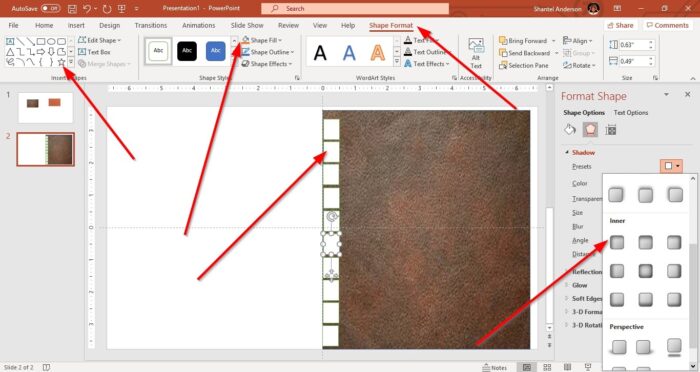
우리는 작은 정사각형 모양을 추가할 것입니다. 모양 형식(Shape Format) 탭에서 위 의 모양 그룹 삽입 에서 (Insert Shape Group)모양(Shapes) 을 선택합니다 . 직사각형을 선택 하고 책의 척추가 될 섹션의 이미지 표지에 직사각형을 그립니다 .(ectangle)
그리기 그룹 의 (Drawing Group)도형 서식(Format Shape) 탭에서 도형 채우기(Shape Fill) 로 이동하여 흰색(White) 을 선택 합니다. 사각형이 흰색이 됩니다.
도형 서식(Format Shape ) 창에서 효과를 선택 하거나 위(Effects ) 의 도형 서식(Shape Format) 탭으로 이동합니다. 효과 섹션에서 그림자(Shadow) 를 선택한 다음 사전 설정(Preset) 을 선택합니다 . 내부(Inner ) 섹션 에 있는 왼쪽 상단 의 사전 설정(Preset ) 을 선택하면 약간의 그림자가 추가됩니다.
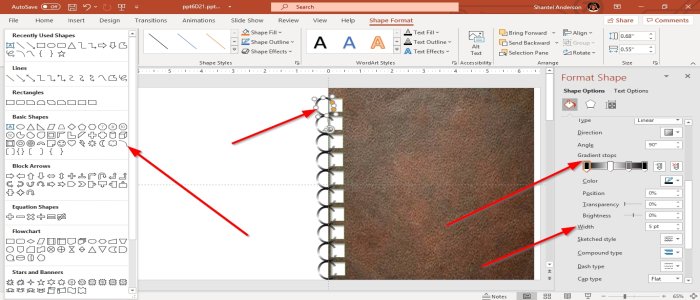
이제 나선형 바인딩을 추가할 것입니다. 모양 으로 이동하여 모양 (Shapes)도구(Shape Tool) 의 기본 모양(Basic Shape) 범주에서 호(arc) 를 선택 합니다 . 그것을 책(Book) 위로 가져와 책 의 작은 직사각형 위에 놓고 이리저리 끌어서 작은 직사각형 안에 나선을 둘러싸고 있는 것처럼 보이게 합니다.
도형 서식(Format Shape) 창 에서 색(Color) 과 너비(Width) 를 편집할 수 있습니다 . 선 섹션 의 도형 서식(Format Shape) 창 창에서 그라디언트(Gradient) 를 선택 합니다. 같은 상자의 그라디언트 정지(Gradient Stop) 점 에서 첫 번째 (Fourth Stop)정지(First Stop) 점 을 선택하고 검은 (Black)색(Dark Grey) 을 선택한 다음 두 번째 (Third Stop)정지(Second Stop) 점 을 선택 하고 가운데에 놓고 흰색 (Black)을(White) 선택 합니다 .
(Highlight)작은 직사각형과 호를 모두 강조 표시 한 다음 Ctrl D 를 눌러 복제합니다. 그것들을 적절하게 구성하십시오. 이제 책에 나선형 바인딩이 있습니다. 도형 서식(Format Shape ) 창 에서 너비(Width) 를 선택하여 크기를 늘리거나 줄일 수도 있습니다 .
3 제목 설정
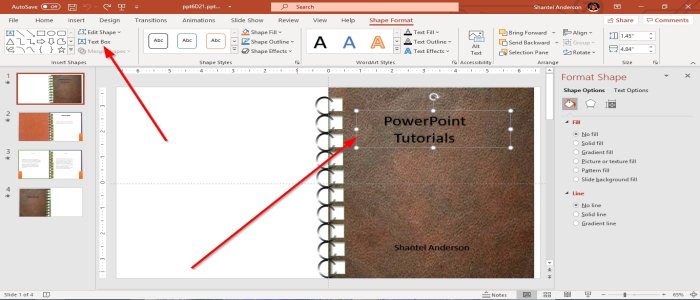
이제 우리는 책의 글꼴에 제목을 배치할 것입니다. 삽입 을 (Insert )클릭 하고 (Click) 텍스트 상자(Text Box) 를 선택하고 제목을 작성하고 색상과 글꼴을 변경하여 텍스트 서식을 지정합니다.
4] 책의 내부 만들기
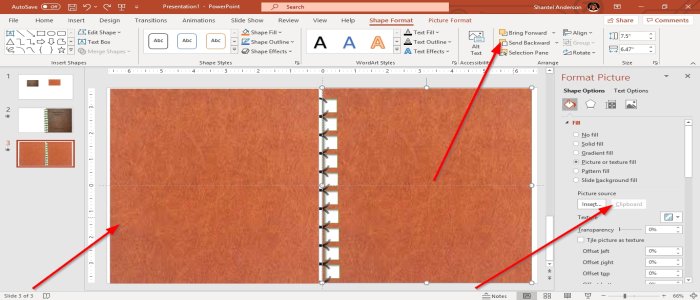
책 제목의 슬라이드를 복사하여 다음 슬라이드로 붙여넣습니다. 이제 책 표지의 내부 레이어를 작업합니다. 첫 번째 표지를 새 사진으로 교체할 예정입니다. 사용할 이미지를 복사한 다음 그림 서식(Format Picture ) 창 으로 이동하여 클립보드(Clipboard ) 또는 그림 삽입(Insert pictures) 을 선택 합니다.
이미지를 변경한 후 이미지에서 텍스트를 삭제합니다. 이제 Ctrl D 를 사용하여 이미지를 복제하고 반대쪽으로 가져옵니다. 중앙에 작은 간격을 두십시오.
정렬 그룹 의 모양 서식 탭에서 (Shape Format)뒤로 보내기(Send Backward) 를 선택합니다 . 이것은 이미지를 뒤로 보냅니다. Ctrl G 를 눌러 사각형을 그룹화합니다.
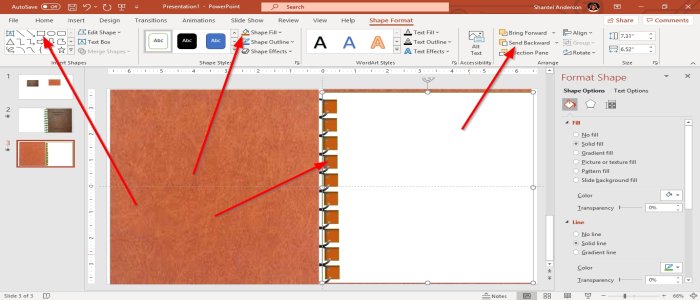
책 안에 페이지(Page ) 를 만들려면 . 직사각형을 선택하고 책 표지에 놓고 모양 채우기(Shape Fill) 를 선택하고 흰색(White) 을 선택 하면 직사각형이 흰색으로 바뀝니다.
정렬 그룹에서 뒤로 보내기(Send Backward ) 를 여러 번 선택 하여 용지를 뒤로 보냅니다. 그것은 당신이 가지고 있는 작은 직사각형의 수에 달려 있습니다.
(Fill)책의 나선이 있는 여백을 책의 내층 색상에 가까운 갈색으로 채워 사실감 있게 표현합니다.
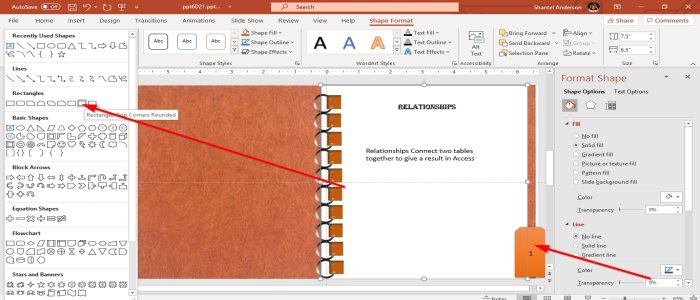
텍스트 상자(Textbox) 를 사용하여 페이지를 편집할 수 있습니다 . 도형 서식(Format Shape) 창 을 열 때 열리는 탭인 도형 (Shape)서식 탭 (Format Tab)에서(Tab) 도형 삽입(Insert Shapes) 으로 이동하여 책갈피(Bookmark) 를 만들 수도 있습니다 . 도형(Shapes ) 은 홈(Home) 및 삽입(Insert) 탭 에도 있습니다 . 직사각형(Rectangle ) 모양을 선택하고 만든 책 페이지 끝에 추가합니다. 모양과 색상에 텍스트를 추가할 수 있습니다 .
5] 다른 페이지 만들기
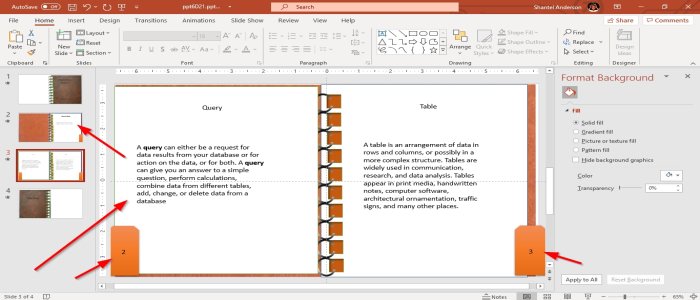
책 안쪽에서 만든 두 번째 슬라이드를 복사하여 아래에 붙여넣습니다. 텍스트와 책갈피(Bookmark) 번호를 변경하고 원하는 대로 변경합니다. 또한 다른 직사각형 모양을 삽입하여 왼쪽에 다른 Page 를 만들고 흰색으로 채색하고 (Page)텍스트 상자(Textbox) 를 선택하고 데이터를 입력합니다.
6] 책을 전환하려면
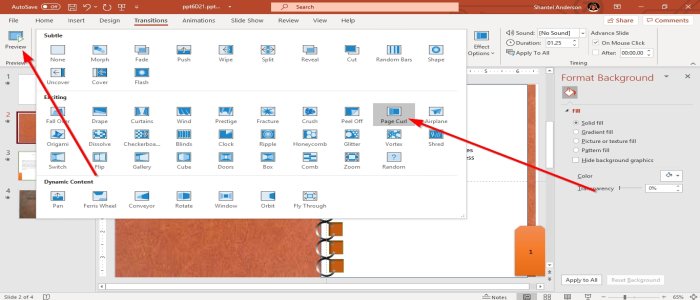
두 번째 슬라이드를 선택하고 전환(Transition) 탭으로 이동합니다. 이 슬라이드 그룹으로의 전환에서 Page Curl 을 선택 합니다. 그런 다음 전환 창의 왼쪽 상단으로 이동하여 미리보기(Preview) 를 클릭 합니다. 책이 펼쳐져 있는 것을 볼 수 있습니다.
7] 책의 뒷면 만들기
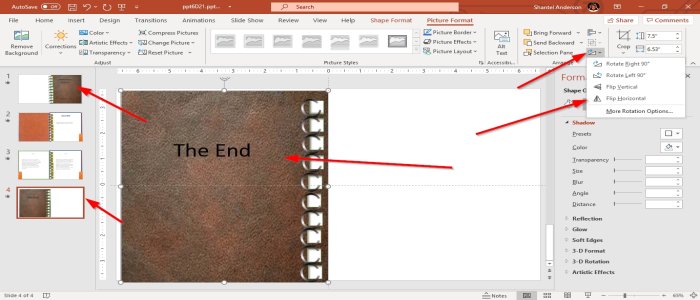
첫 번째 슬라이드에서 책을 복사하여 세 번째 슬라이드 아래에 붙여넣고 텍스트를 제거하고 다른 것을 작성합니다. 이제 복사된 표지를 슬라이드의 그리드 왼쪽에 배치하여 책을 닫은 것처럼 보이게 합니다. 그런 다음 나선형 바인딩인 책에 직사각형(Rectangle) 과 호 를 구성합니다. (Arc)그런 다음 Arc( Arc) 및 Rectangle 을 강조 표시한 다음 Ctrl G 를 눌러 그룹화합니다.
그림 (Picture) 형식 탭(Format Tab) 의 정렬 그룹에서 회전(Rotate) 을 선택 하고 사각형(Rectangle) 을 수평으로 뒤집기(Flip Horizontal ) 를 클릭 하면 호가 수평으로 뒤집(rc) 힙니다. 이제 PowerPoint 에서 간단한 책 프레젠테이션이 있습니다 . 책을 프레젠테이션으로 표시 하려면 창의 오른쪽 하단에 있는 슬라이드 쇼 도구 를 클릭합니다.(Slide Show Tool)
읽기: (Read:) Microsoft Word로 소책자 또는 책을 만드는 방법.(How to create a Booklet or Book with Microsoft Word.)
문제가 있는 경우 댓글로 알려주시면 다시 연락드리겠습니다.
How to make a Book in PowerPoint
A Book is a set of paper sheets; typically, it is fastened together at one edge and enclosed in a cover with printing and writing on them. Microsoft PowerPoint is a software used for presentation. What if a user wants to present their presentation using a book in his or her PowerPoint.
In this tutorial, we will explain how to create a book design in PowerPoint, by following these steps:
- Create a Cover for a Book by Inserting Picture
- Add the Spiral Effect
- Set the Title
- Creating the inside of the Book
- Creating Another Page
- Transition the Book
- Creating the Back of the Book
How to make a Book in PowerPoint
1] Create a Cover for Booklet by Inserting Picture
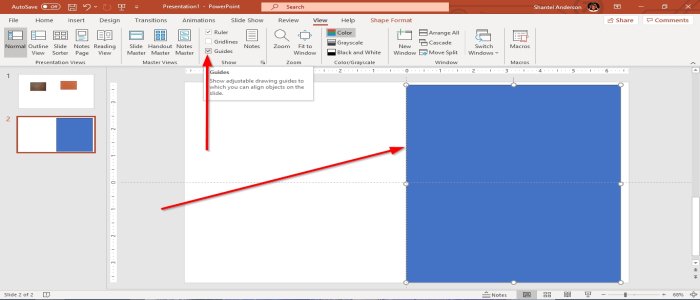
First, we will download a realistic-looking cover or texture or copy and paste an image to the PowerPoint slide. Go to New Slides on the Home tab in the Slides group and create a new slide; in this article, we are using a Blank Slide.
Click the View tab and click the checkbox of the Guides Tool in the show group. A grid line will appear across the slide.
We want to make a rectangle; on the Insert tab, select Shapes in the illustration group. Select a Rectangle and drag it on the left of the slide’s guild line, leaving some little space at the edge.
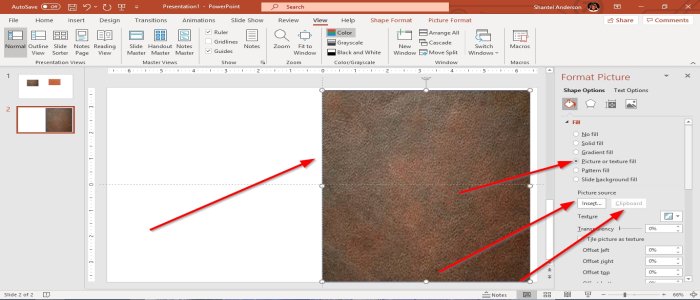
Right-click the rectangle and then select Format Shape. A Format Picture window pane will pop up on the side. I
n the fill section, select Picture or Texture Fill. You can insert the picture from a source, for instance, from your PC Files or Online, or you can copy the image and click the rectangle and select Clipboard; the image that you have copied will be paste on the rectangle in the slide.
2] Adding the Spiral Effect
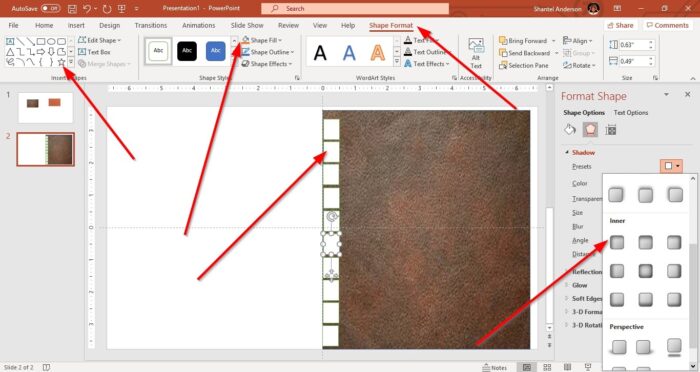
We are going to add a small square shape. On the Shape Format tab, above select Shapes in the Insert Shape Group; select a Rectangle and draw the rectangle on the cover of the image on the section that will be the spine of the book.
Go to Shape Fill on the Format Shape tab in the Drawing Group and select White. The rectangle will become white.
On the Format Shape window pane, select Effects or go to the Shape Format tab above. In the effect section, select Shadow, then choose a Preset. We are selecting the Preset top left located in the Inner section, this will add a little shadow.
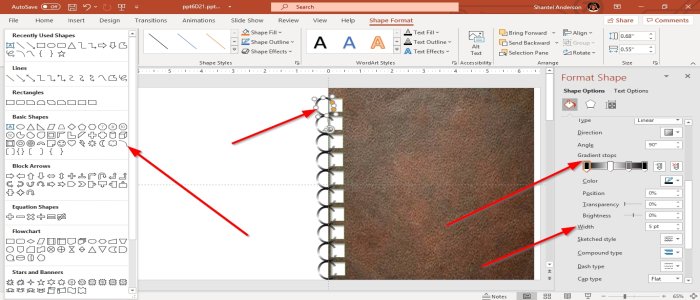
Now we are going to add the spiral binding. Go to Shapes and select arc in the Basic Shapes category in the Shape Tool; bring it over the Book and place it on the small rectangle on the book and drag it around, making it seems like you are enclosing the spiral within the small rectangle.
You can edit the Color and Width in the Format Shape window pane. In the Format Shape window pane at the line section, select Gradient. At Gradient Stop in the same box select the First Stop and choose the Black color, then select the Second Stop, put it in the middle and select White, select the Third Stop let it be Dark Grey and let the Fourth Stop be Black.
Highlight both the small rectangle and arc, then press Ctrl D to Duplicate them. Organize them properly. Now we have a spiral binding for our book. You can also increase and decrease the size by selecting the Width in the Format Shape window pane.
3 Set the Title
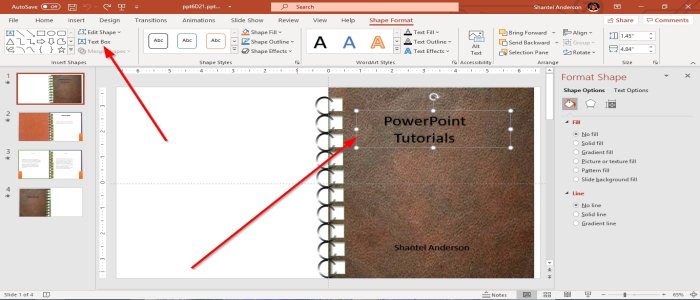
Now we are going to place a title on the font of the book. Click Insert and select Text Box, write your title, and format your text by changing the color and font.
4] Creating the inside of the Book
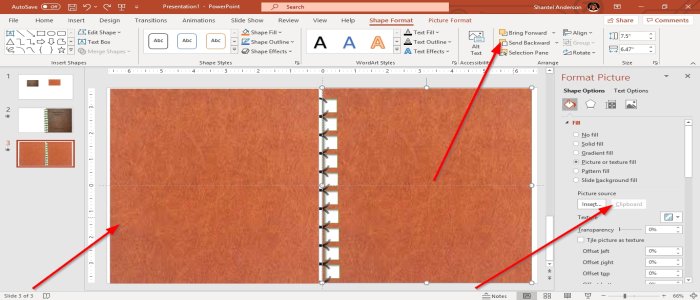
Copy and paste the slide of the book title as the next slide; now, we will work on the book cover’s inner layer. We are going to replace the first cover with a new photo. Copy the image you will use, then go to the Format Picture window pane and select Clipboard or Insert pictures.
After changing the image, delete the text from it. Now use Ctrl D to duplicate the image and bring it over the other side. Leave a small gap in the center.
On the Shape Format tab in the Arrange group, select Send Backward; this sends the image to the back. Press Ctrl G to group the rectangle.
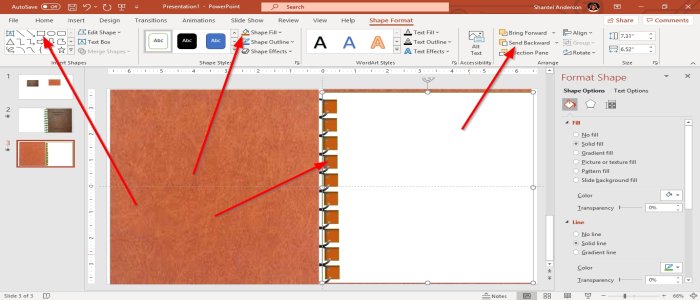
To create a Page inside of the book. Select a rectangle and place it in the book cover, select Shape Fill, and choose White the rectangle will turn white
Select Send Backward in the arrange group multiple times, to send the paper backward. It depends on how many small rectangles you have.
Fill the white space where the book spiral is, with brown close to the color of the inner layer of the book, to give it a realistic look.
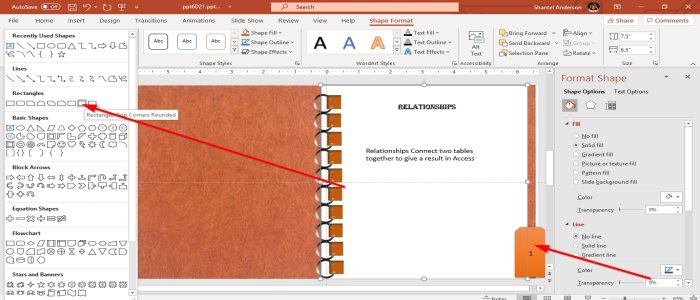
You can edit the pages with a Textbox. You can also create a Bookmark by going to Insert Shapes on the Shape Format Tab, a Tab that is open when you open the Format Shape window pane; the Shapes are also located in the Home and Insert tab. Select a Rectangle shape and add it to the end of your book page that you have created. You can add text to the shape and color.
5] Creating Another Page
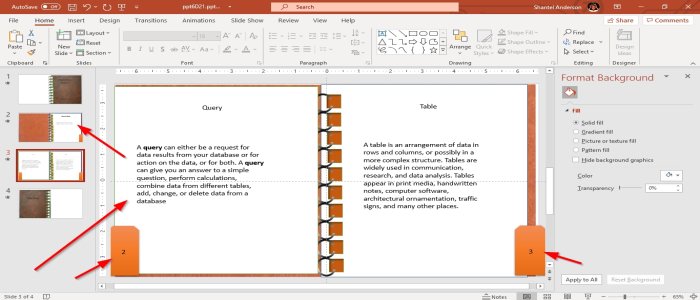
Copy the second slide you created of the inside of the book and paste it below. Change the text and the Bookmark number and change it to whatever you like. Also, create another Page on the left by inserting another rectangle shape and color it white, select a Textbox, and enter your data.
6] To Transition the Book
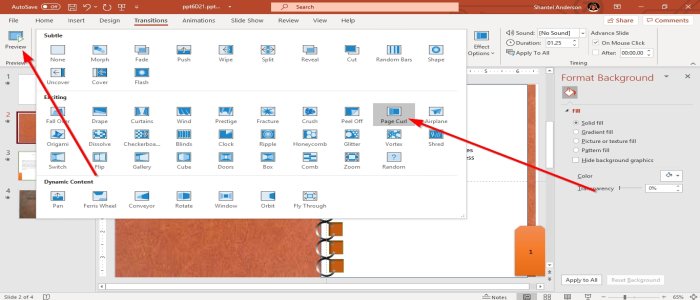
Select the second slide, go to the Transition tab. In the transition to this slide group select Page Curl. Then go to the top left of the transition window and click Preview. You will see your book flip open.
7] Creating The back of the Book
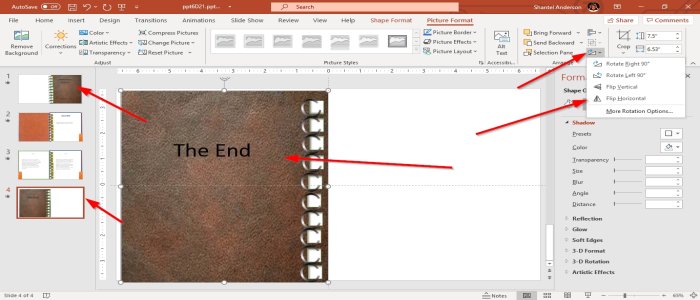
Copy the book from the first slide and paste it below the third slide, remove the text and write something else. Now place the copied cover on the grid’s left on the slide to make it look like the book is closed. Then organize the Rectangle and Arc on the book, which is the spiral binding. Then highlight the Arc and Rectangle, then press Ctrl G to group them.
On the Picture Format Tab, in the arrange group, select Rotate and click Flip Horizontal the Rectangle and the Arc will flip horizontally. Now we have a simple book presentation in PowerPoint. To showcase the book as a presentation, click the Slide Show Tool on the Window’s bottom right.
Read: How to create a Booklet or Book with Microsoft Word.
Let us know in the comments if you have any problems and will get back to you.